Maison >Problème commun >Que fait la commande ipconfig ?
Que fait la commande ipconfig ?
- 青灯夜游original
- 2023-03-01 19:29:1726838parcourir
Le rôle de la commande ipconfig : afficher toutes les valeurs de configuration réseau TCP/IP actuelles et actualiser les paramètres du protocole de configuration dynamique d'hôte (DHCP) et du système de noms de domaine (DNS) ; cette commande peut aider les utilisateurs à vérifier l'état du réseau et à afficher de nombreux réseaux ; Informations telles que le délai, l'adresse IP, les informations sur l'hôte, les informations sur l'adresse physique, etc. Sans paramètres, ipconfig affiche la version du protocole Internet, les adresses IPv4 et IPv6, le masque de sous-réseau et la passerelle par défaut pour tous les adaptateurs.

L'environnement d'exploitation de ce tutoriel : système Windows 7, ordinateur Dell G3.
La commande ipconfig est une commande du système DOS. Elle peut aider les utilisateurs à vérifier l'état du réseau et à voir de nombreuses informations réseau que vous souhaitez voir, telles que le délai, l'adresse IP, les informations sur l'hôte, les informations sur l'adresse physique, etc.
Ce que fait la commande ipconfig :
Affiche toutes les valeurs de configuration réseau TCP/IP actuelles et actualise les paramètres du protocole de configuration dynamique d'hôte (DHCP) et du système de noms de domaine (DNS). Sans paramètres, ipconfig affiche les adresses IPv4 et IPv6 du protocole Internet, les masques de sous-réseau et les passerelles par défaut pour tous les adaptateurs.
Syntaxe :
ipconfig [/allcompartments] [/all] [/renew [<adapter>]] [/release [<adapter>]] [/renew6[<adapter>]] [/release6 [<adapter>]] [/flushdns] [/displaydns] [/registerdns] [/showclassid <adapter>] [/setclassid <adapter> [<classID>]]
Paramètres :
| Parameters | Description |
|---|---|
| /all | Affiche la configuration TCP/IP complète pour tous les adaptateurs. L'adaptateur peut représenter une interface physique (telle qu'une carte réseau installée) ou une interface logique (telle qu'une connexion d'accès à distance). |
| /displaydns | Affiche le contenu du cache du résolveur du client DNS, qui comprend les entrées préchargées du fichier Hosts local, ainsi que tous les enregistrements de ressources récemment obtenus par la requête de nom résolu de la machine. Le service client DNS utilise ces informations pour résoudre rapidement les noms fréquemment interrogés avant d'interroger ses serveurs DNS configurés. |
| /flushdns | Vide et réinitialise le contenu du cache du résolveur du client DNS. Lors du dépannage DNS, vous pouvez utiliser cette procédure pour supprimer les entrées de cache négatives dans le cache, ainsi que toute autre entrée ajoutée dynamiquement. |
| /registerdns | Initie un enregistrement dynamique manuel pour le nom DNS et l'adresse IP configurés sur l'ordinateur. Vous pouvez utiliser ce paramètre pour dépanner les enregistrements de noms DNS ayant échoué ou pour résoudre les problèmes de mise à jour dynamique entre le client et le serveur DNS sans redémarrer l'ordinateur client. Les paramètres DNS dans les propriétés avancées du protocole TCP/IP déterminent les noms enregistrés dans DNS. |
/release[<adapter>]</adapter>[<adapter>]</adapter>
|
向 DHCP 服务器发送 DHCPRELEASE 消息,以释放当前 DHCP 配置,并在未) 指定适配器时放弃所有适配器 (的 IP 地址配置,如果包含适配器参数,则放弃特定 适配器的 IP 地址配置。 此参数禁用配置为自动获取 IP 地址的适配器的 TCP/IP。 若要指定适配器名称,请键入在使用不带参数的 ipconfig 时显示的适配器名称。 |
/release6[<adapter>]</adapter>
|
向 DHCPv6 服务器发送 DHCPRELEASE 消息,以释放当前 DHCP 配置,如果) 未指定适配器,则放弃所有适配器 (的 IPv6 地址配置,如果包含适配器参数,则放弃特定 适配器的 IPv6 地址配置。 此参数禁用配置为自动获取 IP 地址的适配器的 TCP/IP。 若要指定适配器名称,请键入在使用不带参数的 ipconfig 时显示的适配器名称。 |
/更新 [<adapter>]</adapter>
|
如果未) 指定适配器,则续订 (所有适配器的 DHCP 配置;如果包含适配器参数,则续订特定 适配器的 DHCP 配置。 此参数仅在具有配置为自动获取 IP 地址的适配器的计算机上可用。 若要指定适配器名称,请键入在使用不带参数的 ipconfig 时显示的适配器名称。 |
/renew6 [<adapter>]</adapter>
|
如果未) 指定适配器,则续订所有适配器 (的 DHCPv6 配置;如果包含适配器参数,则续订特定 适配器 的 DHCPv6 配置。 此参数仅在具有配置为自动获取 IPv6 地址的适配器的计算机上可用。 若要指定适配器名称,请键入在使用不带参数的 ipconfig 时显示的适配器名称。 |
/setclassid <adapter>[<classid>]</classid></adapter>
|
为指定的适配器配置 DHCP 类 ID。 若要设置所有适配器的 DHCP 类 ID,请使用星号 (*) 通配符来代替 适配器。 此参数仅在具有配置为自动获取 IP 地址的适配器的计算机上可用。 如果未指定 DHCP 类 ID,则删除当前类 ID。 |
/showclassid <adapter></adapter>
| Envoie un message DHCPRELEASE au serveur DHCP pour libérer la configuration DHCP actuelle et ignorer la configuration de l'adresse IP de tous les adaptateurs si aucun adaptateur n'est spécifié. Si le paramètre adaptateur est inclus, supprimez la configuration de l'adresse IP pour un adaptateur spécifique. Ce paramètre désactive TCP/IP pour les adaptateurs configurés pour obtenir automatiquement une adresse IP, tapez ipconfig sans le paramètre Adaptateur affiché. name |
| Envoie un message DHCPRELEASE au serveur DHCPv6 pour libérer la configuration DHCP actuelle, en supprimant tous les adaptateurs si) la configuration de l'adresse IPv6, si l'adaptateur est est inclus, ignore la configuration de l'adresse IPv6 pour un | adaptateur spécifique. Ce paramètre désactive TCP/IP pour les adaptateurs configurés pour obtenir automatiquement une adresse IP. Pour spécifier un nom d'adaptateur, saisissez Utiliser sans le paramètre Nom de l'adaptateur affiché lorsque.ipconfig |
[<adapter>]</adapter>🎜🎜renew (configuration DHCP pour tous les adaptateurs si aucun paramètre d'adaptateur n'est spécifié pour renouveler la configuration DHCP pour un 🎜adaptateur spécifique); Ce paramètre n'est disponible que sur les ordinateurs avec des adaptateurs configurés pour obtenir automatiquement les adresses IP. Pour spécifier le nom de l'adaptateur, tapez la configuration DHCP affichée lors de l'utilisation de 🎜ipconfig🎜 sans le paramètre 🎜🎜🎜🎜/renew6 [<. ;adapter>]🎜🎜Renouveller tous les adaptateurs (configuration DHCPv6) si aucun adaptateur n'est spécifié ; renouveler spécifiquement si le paramètre d'adaptateur est inclus dans la configuration DHCPv6 pour l'🎜adaptateur. Ce paramètre n'est disponible que sur les ordinateurs avec des adaptateurs configurés pour obtenir IPv6. automatiquement. Pour spécifier le nom de l'adaptateur, tapez le nom de l'adaptateur qui apparaît lors de l'utilisation de 🎜ipconfig🎜 sans le paramètre 🎜🎜/setclassid <adapter>[<classid>]</classid></adapter>🎜🎜Configurez le DHCP. ID de classe pour l'adaptateur spécifié. Pour définir l'ID de classe DHCP pour tous les adaptateurs, utilisez le caractère générique astérisque (🎜*🎜) au lieu de 🎜Adaptateur🎜. Ce paramètre n'est disponible que sur les ordinateurs avec des adaptateurs configurés pour obtenir automatiquement les adresses IP. L'ID de classe DHCP est spécifié, l'ID de classe actuel est supprimé. 🎜🎜🎜🎜/showclassid <adapter></adapter>🎜🎜Affiche l'ID de classe DHCP de l'adaptateur spécifié. Pour voir l'ID de classe DHCP de tous les adaptateurs, utilisez le caractère générique astérisque (🎜*🎜) à la place de 🎜Adaptateur🎜. Ce paramètre est disponible uniquement sur les ordinateurs dotés d'adaptateurs configurés pour obtenir automatiquement les adresses IP. 🎜🎜🎜🎜/?🎜🎜Afficher l'aide dans l'invite de commande. 🎜🎜🎜🎜Remarque :
Cette commande est particulièrement utile sur les ordinateurs configurés pour obtenir automatiquement une adresse IP. Cela permet à l'utilisateur de déterminer quelles valeurs de configuration TCP/IP sont configurées pour DHCP, l'adressage IP privé automatique (APIPA) ou d'autres configurations.
Si le nom fourni pour l'adaptateur contient des espaces, utilisez des guillemets autour du nom de l'adaptateur (par exemple, "nom de l'adaptateur").
Pour les noms d'adaptateurs, ipconfig prend en charge l'utilisation du caractère générique astérisque (*) pour spécifier des adaptateurs dont les noms commencent par la chaîne spécifiée ou avoir des adaptateurs dont les noms contiennent la chaîne spécifiée. Par exemple, Local* correspond à tous les adaptateurs commençant par la chaîne Local et *Con* correspond à tous les adaptateurs contenant la chaîne Con.
Exemple d'utilisation de la commande ipconfig
Appuyez sur la touche win+R de notre ordinateur, ouvrez exécuter, entrez cmd, cliquez sur OK, entrez l'invite de commande, comme indiqué ci-dessous :
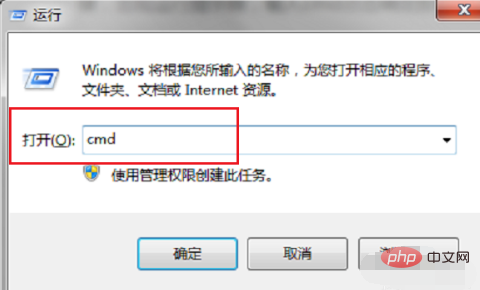
Entrez la commande Après À l'invite, nous entrons ipconfig et appuyons sur Entrée pour vérifier l'adresse IP de l'ordinateur, comme indiqué ci-dessous : ipconfig,按回车键,进行查看电脑的ip地址,如下图所示:
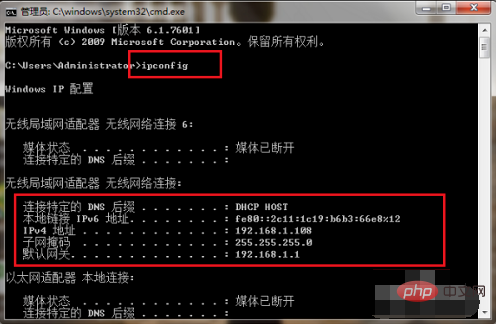
输入ipconfig /all命令,按回车键,进行查看电脑的ip地址,mac地址,其他网卡信息,如下图所示:
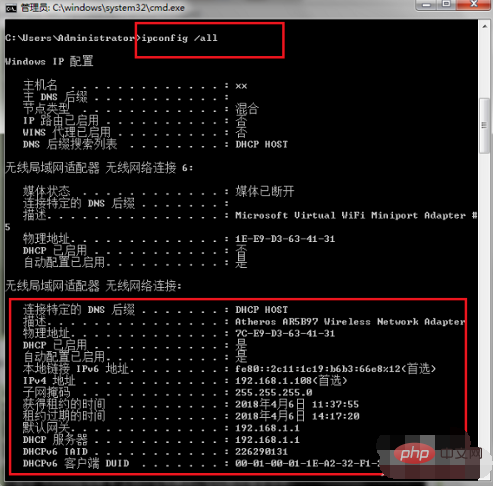
输入ipconfig /release命令,按回车键,进行释放电脑的ip地址,这时候会断一会儿网,会自动重新获取ip地址,如下图所示:
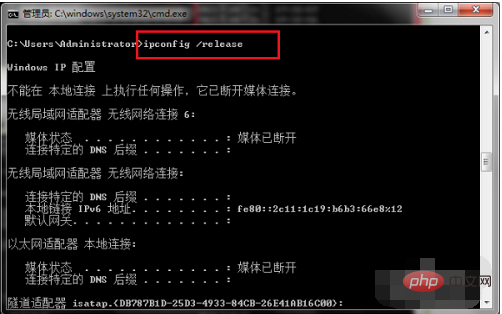
输入ipconfig /renew命令,按回车键,可以进行重新获取ip地址,如下图所示:
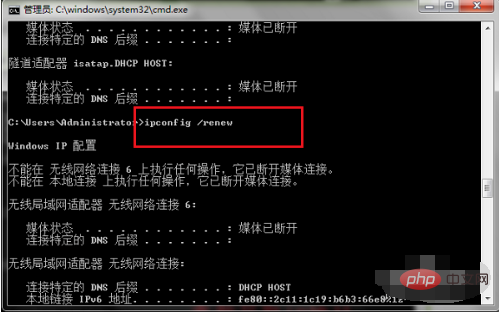
输入ipconfig /flushdns
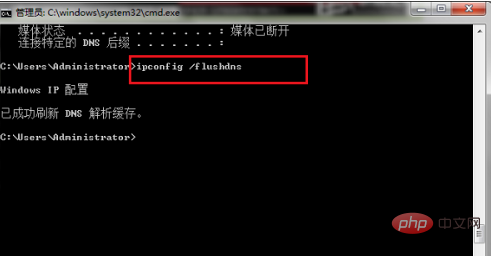
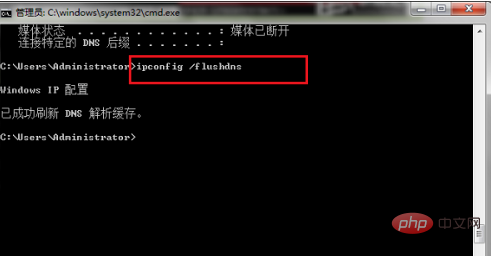 Entrez la commande
Entrez la commande ipconfig /all et appuyez sur la touche Entrée. s Adresse IP, adresse MAC et autres informations sur la carte réseau, comme indiqué ci-dessous :
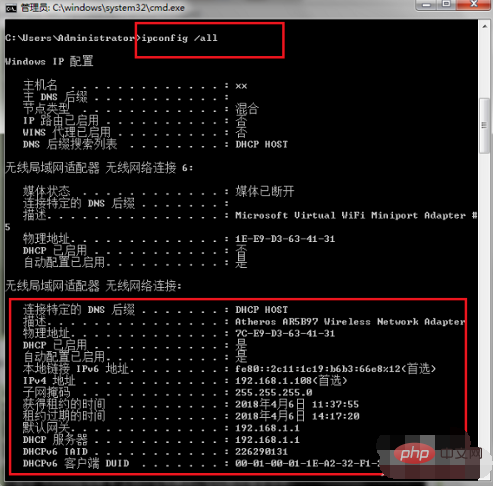 Entrez la commande
Entrez la commande ipconfig /release et appuyez sur Entrée pour libérer l'adresse IP de l'ordinateur. À ce moment, le réseau sera déconnecté pendant un moment . Réobtenez automatiquement l'adresse IP, comme indiqué ci-dessous :
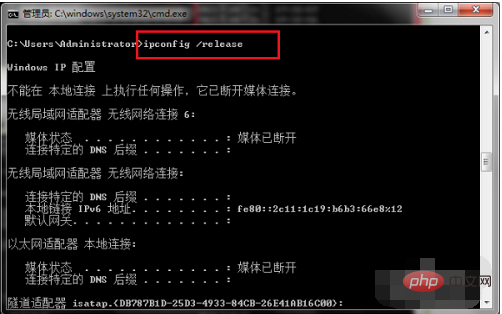 🎜🎜Entrez la commande
🎜🎜Entrez la commande ipconfig /renew et appuyez sur Entrée pour obtenir à nouveau l'adresse IP, comme indiqué dans la figure ci-dessous : 🎜🎜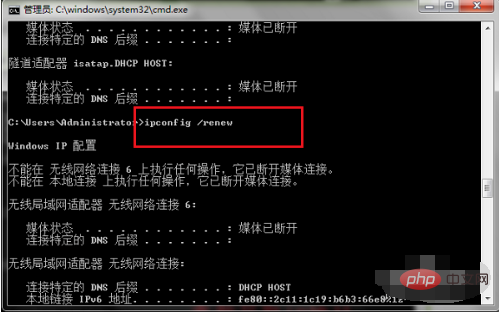 🎜🎜Entrez
🎜🎜Entrez ipconfig /flu shd ns et appuyez sur Entrée pour actualiser le cache DNS, comme indiqué dans la figure ci-dessous : 🎜🎜🎜🎜🎜Pour plus de connaissances connexes, veuillez visiter la colonne 🎜FAQ🎜 ! 🎜Ce qui précède est le contenu détaillé de. pour plus d'informations, suivez d'autres articles connexes sur le site Web de PHP en chinois!
Articles Liés
Voir plus- Que faire si ipconfig ne peut pas être utilisé sous Linux
- Quel est le raccourci clavier pour la tolérance géométrique CAO ?
- Quelle est la commande pour ouvrir la gestion de l'ordinateur ?
- Quelles sont les trois commandes pour afficher les journaux sous Linux ?
- Quelle est la commande pour modifier le nom de fichier sous Linux ?
- Comment utiliser la commande de décompression de décompression

